
Innehållsförteckning:
- Författare John Day [email protected].
- Public 2024-01-30 12:42.
- Senast ändrad 2025-01-23 15:11.

Gör om Arduino Light Theremin från
En theremin är en elektronisk musikapparat som kan känna positionen för en artistens händer och skapa musikaliska ljud utan att artisten någonsin rör vid enheten. För vårt ljus theremin kommer vi att anpassa detta koncept och skapa ett theremin som styr färg istället för musik. Saker du behöver:
Arduino
Dator
LED -lampor
Fotoresistor
Motstånd
Låda
Steg 1: Förbered dig på att tända
Låt oss börja med att ta ut 7 lysdioder ur vårt kit. Du kan lägga till mer om du vill, bara se till att du lägger till ett extra motstånd och tråd till en öppen Arduino -stift. Tänk på att Arduino inte kan leverera mycket ström, så vid en viss tidpunkt, om du lägger till fler lysdioder, blir de bara svagare.
Marktråd/ Lägg till lysdioder
Börja med att lägga till en tråd mellan marken (negativ "-") skenan på brödbrädan och GND-stiftet på Arduino. Detta säkerställer att alla komponenter på Arduino och brödbräda nu delar en gemensam grund och kan skapa en komplett krets. Anslut sedan det korta benet (marken) på lysdioden till markens (negativa) skena på brödbrädan
Lägg till resistorer och ledningar
Du kommer att behöva 7 motstånd, jag har valt att använda 82 Ohm (grå, röd, svart), eftersom lysdioderna kommer att vara tillräckligt ljusa för att se men inte dra för mycket kraft från Arduino.
Steg 2: Fotoresistorkrets
För att göra fotoresistorkretsen ska vi återigen skapa en spänningsdelare. Ta tag i din fotoresistor och ett 82 Ohm motstånd (grått, rött, svart). Placera ena foten av fotoresistorn i brädskivans markskena och det andra benet i valfri rad på brödbrädet.
Lägg sedan till en kabel från 5V -utgången på Arduino till en annan rad på din brödbräda och få 10K Ohm motståndsbrygga 5V -effektrad och fotoresistorrad.
Slutligen, nu när vi har gjort en spänningsdelare måste vi få signalen från avdelaren till Arduino, så ta en annan kabel och anslut den ena änden till fotoresistorn och 10K motståndsrad och den andra änden till A0 (analog pin 0) på Arduino.
Steg 3: Kodning Del 1
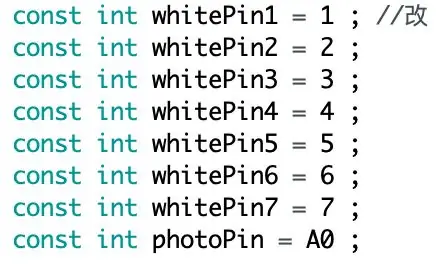
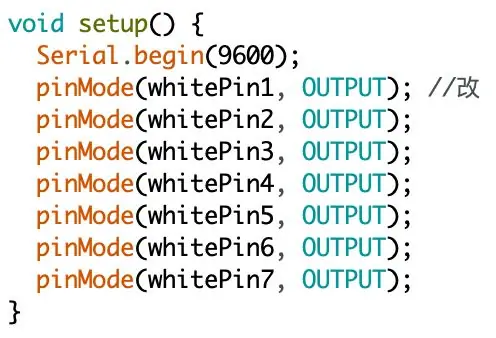
Min kod är här!
För att koda ljuset där kommer vi att utöka den föregående analoga sensorlektionen och ta det ett steg längre genom att låta en sensor utlösa flera LED -åtgärder. Ladda ner först den bifogade LED.ino och öppna den i Arduino IDE. För att börja måste vi initialisera alla 7 lysdioder. Jag höll namnkonventionerna ganska standard här, men du kan märka lysdioderna enligt vilken konvention du föredrar.
Nu när varje lysdiod har namnet måste vi ställa in våra ingångar och utgångar
Observera att vi också startar en seriell portanslutning så att vi kan kalibrera enheten senare. 9600 -värdet är den hastighet med vilken datorn och Arduino pratar med varandra. Detta kallas Baud Rate, och du kan läsa mer om det i avsnittet om extra resurser.
Steg 4: Kodning Del 2
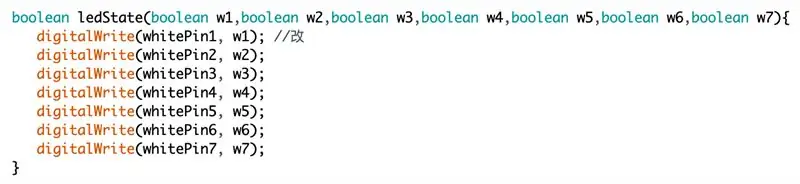
Genom att bygga ut vår analoga sensorkod kommer vi att använda samma LED -funktion men vi måste utöka den lite för att kunna rymma den större mängden lysdioder. För att göra detta vill vi öka antalet funktionsparametrar och se till att vi utlöser de extra stiften.
I denna LED -tillståndsfunktion har vi parametrarna w1, w2, w3, w4, w5, w5, w6 och w7. Ställ in dessa till antingen HIGH eller LOW i huvudslingan med att slå på eller av dessa lysdioder.
Steg 5: Kodning Del 3
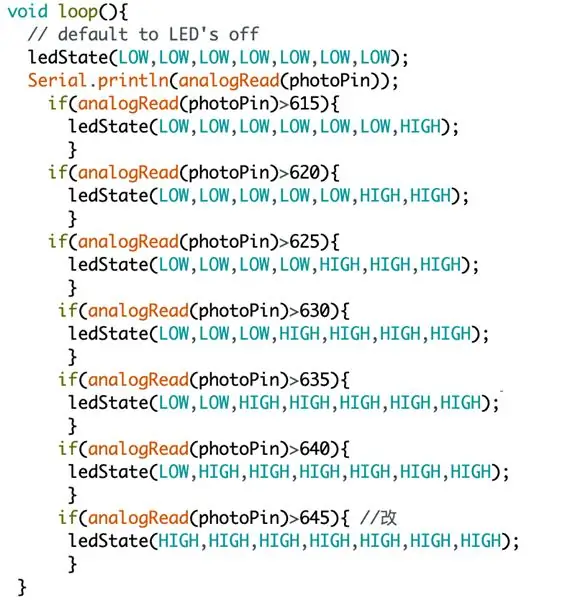
Låt oss komma till det riktiga köttet i denna kod och dyka in i huvudslingan. Vi vet att vi vill att olika lysdioder tänds i enlighet med avståndet från din hand från sensorn. Det betyder att fler lysdioder ska tändas när mindre ljus träffar sensorn (när din hand täcker den). Som vi såg på tidigare lektioner ökar fotoresistorkretsens ADC -värde med en minskning av ljuset, så vi vill strukturera vår kod på ett sätt som ljus tänder fler lysdioder när ADC -värdet ökar.
Oj, det var en hjärnböjare! Låt oss ta en titt på koden för att hjälpa oss att förstå vad vi behöver
Ahhhh, nu är det mer meningsfullt. Vi kontrollerar ständigt värdet på photoPin och lyser sedan upp fler och fler lysdioder ju högre värde det blir. Som du kommer att se i videon i nästa steg fungerade dessa standardvärden ganska bra för mig med omgivande ljus i rummet, men du kan behöva leka lite med dessa värden för att få dem att reagera på avståndet från din hand på det sätt du vill.
Steg 6: Brödbrädetest
Låt oss ladda upp koden till Arduino och leka med vår nya Theremin.
Steg 7: Gör Theremin -hölje/Theremin Wiring -del
Theremins huvudkropp är en papperskartong. Jag fortsatte sedan med att klippa 7 slitsar, placerade dem åtskilda med en kniv och sax. Sedan testar jag att passa LED: erna.
Anslut din ursprungliga kabel till en annan för att göra den tillräckligt lång för att ansluta till hålet du just gjorde.
Steg 8: Light Theremin

Nu när allt är klart ska vi testa vår nya Light Theremin:)
Rekommenderad:
Gör en enkel robot av saker du kan hitta i ditt hus (hotwheel -version): 5 steg

Gör en enkel robot av saker du kan hitta i ditt hus (hotwheel-version): Den här instruktionsboken visar dig hur du gör ett hotwheel som går av sig själv och körs på dubbel-A-batterier. Du behöver bara använda saker som du med största sannolikhet kan hitta i ditt hus. Observera att den här roboten förmodligen inte kommer att gå exakt rakt, en
Kontrollampor i ditt hus med din dator: 3 steg (med bilder)

Kontrollera lampor i ditt hus med din dator: Har du någonsin velat styra lamporna i ditt hus från din dator? Det är faktiskt ganska prisvärt att göra det. Du kan till och med styra sprinklersystem, automatiska persienner, motoriserade projektionsskärmar, etc. Du behöver två bitar av hårdvarukrig
Arduino -hus från iPod Nano Box: 3 steg

Arduino Housing From IPod Nano Box: För en vecka sedan köpte jag min första Arduino (Duemilanove aka. 2009). Jag är student på universitetet 100 km hemifrån. Varje helg går jag hem och naturligtvis vill jag ta med mig min Arduino. Så jag bestämde mig för att göra ett hus till min Arduino. Först ville jag ma
Hur du kopplar ditt hus till VoIP (Skype eller Vonage) .: 4 steg

Hur du kopplar ditt hus till VoIP (Skype eller Vonage).: VoIP är billigt om inte gratis och blir mer och mer utbredt för varje dag. En av nackdelarna med VOIP är dock att du är bunden till en dator för att ringa eller ta emot samtal. Du kan få telefonadaptrar men du är fortfarande bunden till en plats och
Så här vidarebefordrar du ditt TIGERweb-mail till ditt e-postkonto: 5 steg

Så här vidarebefordrar du ditt TIGERweb-mail till ditt e-postkonto: Låt oss inse det, TIGERweb-e-post är svårt att kontrollera. Microsoft Outlook Web Access är långsam, glitchy och i allmänhet obehaglig att använda. Det är här den här självstudien kommer in. När du är klar här kommer du förhoppningsvis att kunna kontrollera alla dina TIGERweb e-ma
